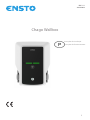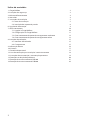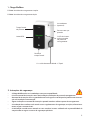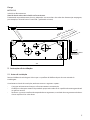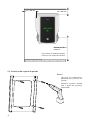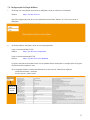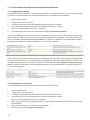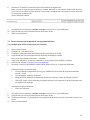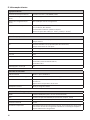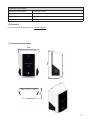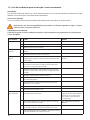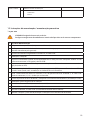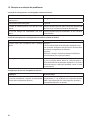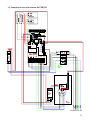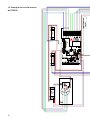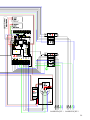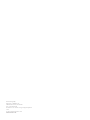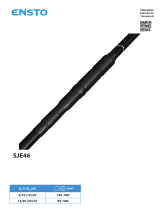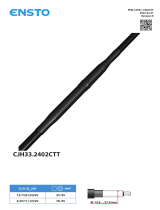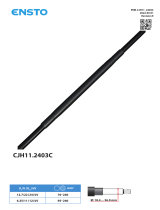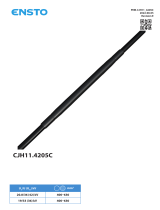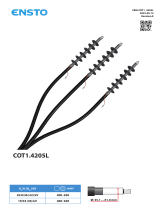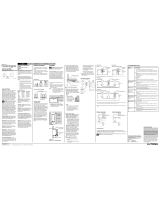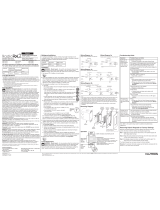1
RAK 111
20.10.2016
Chago Wallbox
Instruções de instalação
Instruções de funcionamento

2
Índice de conteúdos
1. Chago Wallbox 3
2. Instruções de segurança 3
3. Volume de fornecimento 4
4. Acessórios 4
5. Instruções de instalação 5
5.1. Antes da instalação 5
5.2. Instalação do suporte de parede 6
6. Ligação de alimentação 9
7. Comissionamento 10
7.1. Ligação à Chago Wallbox 10
7.2. Conguração da Chago Wallbox 11
7.3. Comissionamento de ponto de carregamento autónomo 12
7.4. Comissionamento de ponto de carregamento online 13
8. Instruções de utilização 15
8.1. Interfaces do utilizador 15
8.2. Carregamento 15
9. Informação técnica 16
10. Garantia 17
11. Desenho dimensional 17
12. Lista de vericação para instalação / comissionamento 18
13. Instruções de manutenção / manutenção preventiva 19
14. Deteção e resolução de problemas 20
15. Exemplo de circuito interno da EVB100 21
16. Exemplo de circuito interno de EVB200 22

3
Tampa frontal
de plástico
O LED de 3 cores
indica o estado
do ponto de
carregamento
1-2 x saída de tomada Modo 3 / Tipo 2
Luz ambiente
(opcional)
Estrutura em aço
pintado
Leitor RFID
1. Chago Wallbox
EVB100: Unidade de carregamento simples
EVB200: Unidade de carregamento dupla
2. Instruções de segurança
• A Chago Wallbox deve ser instalada por uma pessoa qualicada.
• Leia este manual de instruções antes da instalação e utilização do ponto de carregamento.
• O manual de instruções deve ser guardado num local seguro e estar disponível para futuras interven-
ções de instalação e manutenção.
• Siga as indicações no manual de instruções quando instalar e utilizar o ponto de carregamento.
• A instalação deve realizar-se de acordo com os regulamentos de segurança, restrições, dimensiona-
mento, regras e normas locais.
• A informação contida neste manual em caso nenhum isenta o utilizador da responsabilidade de
cumprir todas as regras e normas de segurança aplicáveis.
Fecho da
tampa frontal

4
3. Volume de fornecimento
• Chago Wallbox (EVB100 / EVB200)
• Instruções de instalação e funcionamento
• Suporte de parede opcional (EVTL40.00)
4. Acessórios
Suporte de parede
EVTL40.00
Incluído nas congurações Wallbox EVBx00-A/-B/-C/-D.
Outras congurações deverão ser encomendadas em separado.
300
45
20
25
2x Ø6
240
4x Ø7
431
241
260
200
43
320
20
320
65
452,6
429
436
2

5
Flange
KOT21715
Incluída no fornecimento.
Nota! Os bucins não estão incluídos no fornecimento.
Encomende separadamente os bucins adequados aos tamanhos dos cabos de alimentação empregues;
por exemplo, a série de bucins Ensto KTM... (poliamida ou latão).
5. Instruções de instalação
5.1. Antes da instalação
Retire a Wallbox da embalagem. Não risque a superfície da Wallbox depois de a ter retirado da
embalagem.
Ao selecionar o local de instalação, tenha em conta os seguintes aspetos:
• O espaço mínimo necessário para o funcionamento e manutenção.
• Certique-se de que o material da parede é apropriado e robusto. A superfície de montagem deverá
ser plana e vertical.
• De forma a garantir o melhor desempenho de carregamento, a unidade de carregamento não deve-
rá estar exposta à luz solar direta.
Ø20.5 2pcs (Knock-outs)
Ø32.5 2pcs (Knock-outs)
0.7
ALL KNOCK-OUTS
Ø12.5 (Knock-out)
216
8
86
+0.1
-0.1
Ø12,5 (Entalhe)
Ø20,5 2 un. (Entalhes)
Ø32,5 2 un. (Entalhes)
TODOS OS
ENTALHES

6
Passo 1
• Faça furos na parede corres-
pondendo aos parafusos do
suporte.
• Aplique o suporte à parede
com a ajuda dos parafusos
apropriados.
min. 400 mm min. 200 mm
Recommendation
1200 mm
5.2. Instalação do suporte de parede
Siga sempre as regulamentações
nacionais e os requisitos do local.
Recomendação:
1200 mm
mín. 400 mm mín. 200 mm

7
Passo 2
• Abra o fecho da tampa fron-
tal e remova-a.
Nota! Os cabos de RFID, do mó-
dulo de LED e da antena 3G estão
ligados à tampa frontal. Proceda
com cuidado, para não danicar
os componentes ao remover a
tampa frontal.
Passo 3
• Aplique a Wallbox ao suporte de parede (1).
• Fixe a parte superior da Wallbox ao suporte
de parede com os parafusos incluídos na em-
balagem (2).
• Imobilize-os com as porcas incluídas na
embalagem (3).
2
3
1

8
Passo 4
• Se necessário, remova a calha DIN frontal, para proporcionar mais espaço para o trabalho de insta-
lação.
• Remova a ange na parte inferior da estrutura da Wallbox.
• Abra o entalhe necessário para o bucim.
• Coloque o bucim no devido lugar.
• Coloque a ange no devido lugar.
• Puxe o cabo de alimentação cerca de 600 mm através do bucim.
• Remova cerca de 200 mm de revestimento de cabo, medidos desde a saída do bucim.
• Fixe a calha DIN frontal no devido lugar.
• Puxe os condutores do cabo de alimentação através da guia de plástico incluída no fornecimento.
• Instale a cablagem de alimentação acima da calha DIN, de modo a que o sistema de bloqueio da
saída não danique os cabos de alimentação.
• Corte os condutores dos cabos de alimentação com diferentes comprimentos. Deixe o condutor de
terra com comprimento suciente para ser o último a soltar-se, caso ocorra uma falha.
• Descarne os condutores em 25 mm e ligue-os aos conectores de alimentação.
• Certique-se de que os cabos de RFID, do módulo de LED e da antena 3G estão dispostos correta-
mente.
• Feche a tampa frontal.
Calha DIN
frontal
Disposição dos
cabos
Guia de plástico
Cabos de
alimentação
Placa / placas de
controlador
Conectores de
alimentação
Fonte de alimen-
tação DC

9
6. Ligação de alimentação
A tensão e as potências de corrente, incluindo os cabos e o dimensionamento da proteção de terra, devem
cumprir as regulamentações nacionais. O dimensionamento do sistema deve car a cargo de um proje-
tista elétrico qualicado.
Ligue cabos de alimentação separados para cada saída de carregamento.
Recomendam-se cabos multilares para as instalações de Wallbox.
Para cada saída de carregamento, deve-se instalar um dispositivo de proteção de corrente residual (RCD)
e um disjuntor (MCB) no painel de distribuição.
Exemplo: Ligação de alimentação para Chago Wallbox com 2 saídas
N
L3
L2
L1
2
1
N
L3
L2
L1
SUPPLY 2
1
2
N
L3
L2
L1
PE
F01
MCB
B6
N
L3
L2
L1
PE
SUPPLY 1
PE
F02
MCB
B6
ALIMENTAÇÃO 2
ALIMENTAÇÃO 1

10
7. Comissionamento
Antes do comissionamento, a Chago Wallbox deve ser instalada de acordo com as instruções de
instalação.
Por predenição, todas as Chago Wallboxes funcionam no modo de carregamento gratuito (funciona-
mento autónomo). Neste modo de carregamento gratuito, a comunicação externa (Ethernet, 2G/3G) não
está ativa. Caso a Chago Wallbox venha a ser ligada a algum back-oce (modo online), em primeiro lugar,
assegure-se de que a funcionalidade básica está a trabalhar antes de estabelecer comunicação.
7.1. Ligação à Chago Wallbox
Se desejar alterar os ajustes predenidos, deve ligar-se à Chago Wallbox através da ferramenta de con-
guração web, para poder continuar com as denições de comissionamento. Use o navegador web Firefox
ou Windows Explorer para a conguração.
EVB100
porta micro USB de
assistência
EVB200
porta micro USB de
assistência
micro USB --- cabo USB PCEVB

11
7.2. Conguração da Chago Wallbox
1. Se desejar ver o estado de dispositivos e denições, inicie sessão como visualizador.
Aceda a: http://192.168.123.123/
Abrindo a página de início de sessão, selecione o controlador "Master" ou "Slave" para rever as
denições.
2. Se desejar efetuar alterações, inicie sessão como operador.
Ligue-se ao controlador SLAVE.
Aceda a: http://192.168.123.123/operator
Ligue-se ao controlador MASTER.
Aceda a: http://192.168.123.123:81/operator
Quando a seleção do operador estiver visível, poderá efetuar alterações na conguração da ligação
(OCPP, Ethernet, modem 3G, etc.)
Se o navegador solicitar o nome de utilizador e a palavra-passe, introduza o seguinte:
Nome de utilizador = operator
Palavra-passe = yellow_zone
Seleção do
Operador
visível

12
7.3. Comissionamento de ponto de carregamento autónomo
1.a) Carregamento gratuito
Por predenição, está ativado o "Carregamento Gratuito". O carregamento tem início assim que é ligado
um veículo. A autorização através de uma etiqueta RFID ou via backend não é utilizada.
1. Abra a tampa frontal.
2. Coloque F01 / F02 em LIGADO.
3. Certique-se de que a fonte de alimentação DC ca ligada (LED verde).
4. Aguarde até que o LED da tampa frontal mude de vermelho para verde.
Nota! O arranque demora cerca de 1 - 2 minutos.
5. A unidade está pronta para ser utilizada no modo de "Carregamento gratuito".
Nota! Por predenição, a corrente máxima de carregamento é de 32 A. Esta corrente máxima de carrega-
mento pode ser alterada. Inicie sessão no ponto de carregamento e introduza a nova corrente máxima
com o parâmetro "Limite de corrente do operador (A)". Aplique as alterações aos controladores Master e
Slave separadamente. Consulte os capítulos 7.1 e 7.2 para mais detalhes.
1.b) Carregamento autorizado
O carregamento tem início ao apresentar a etiqueta RFID ao leitor RFID.
1. Abra a tampa frontal.
2. Coloque F01 / F02 em LIGADO.
3. Certique-se de que a fonte de alimentação DC ca ligada (LED verde).
4. Aguarde até que o LED da tampa frontal mude de vermelho para verde.
Nota! O arranque demora cerca de 1 - 2 minutos.
5. Ligue o seu portátil de assistência à Wallbox, usando a porta micro USB de assistência na placa de
controladores.
6. Inicie sessão em http://192.168.123.123:81/operator.
7. Desative o modo de "Carregamento gratuito".
Nota! Conguração da fase de alimentação. Por predenição, o ponto de carregamento está congurado
para alimentação trifásica. Em caso de alimentação monofásica, altere a conguração da fase. Inicie sessão
no ponto de carregamento e introduza o parâmetro de fase existente "Fases ligadas ao ponto de carrega-
mento". Aplique as alterações aos controladores Master e Slave separadamente. Consulte os capítulos 7.1
e 7.2 para mais detalhes.

13
9. Quando terminar, clique em "Guardar e reiniciar" para ativar as novas denições.
10. Aguarde até que o LED da tampa frontal mude para verde.
11. Feche a tampa frontal.
7.4. Comissionamento de ponto de carregamento online
2.a) Conguração do funcionamento por Ethernet
1. Abra a tampa frontal.
2. Coloque F01 / F02 em LIGADO.
3. Certique-se de que a fonte de alimentação DC ca ligada (LED verde).
4. Aguarde até que o LED da tampa frontal mude de vermelho para verde.
Nota! O arranque demora cerca de 1 - 2 minutos.
5. Ligue o seu portátil de assistência à Wallbox, usando a porta micro USB de assistência.
6. Inicie sessão em http://192.168.123.123:81/operator
7. De modo a colocar o aparelho em modo online, devem ativar-se as seguintes denições:
Denições da ligação de back-end:
◊ ID do ponto de carregamento (OCPP), por predenição, o número de série do controlador
(master / slave)
◊ Tipo de ligação, selecione "Ethernet"
◊ Modo de OCPP (depende do protocolo de comunicação que o back-end ligado suporta)
◊ URL OCPP SOAP / JSON (endereço da ligação de back-end), selecione SOAP ou JSON com base
no modo OCPP utilizado
Denições da ligação Ethernet:
◊ DHCP em utilização
8. Quando terminar, clique em "Guardar e reiniciar" para ativar as novas denições.
9. Aguarde até que o LED da tampa frontal mude para verde.
10. Certique-se de que a ID do ponto de carregamento denido é visível no sistema de back-end uti-
lizado.
11. Feche a tampa frontal.
8. Adicione as ID de RFID à memória interna do ponto de carregamento.
Nota: Lista de ID separadas por vírgula para a cache. Mostram-se, no máximo, 80 entradas. Para lim-
par a cache, a lista deve estar em branco. As ID listadas são adicionadas enquanto as outras entradas
da cache não são eliminadas.
Veja os exemplos abaixo.

14
2.b) Conguração do funcionamento 3G
É necessário um cartão "micro SIM" por unidade Wallbox.
1. Abra a tampa frontal.
2. Coloque F01 / F02 em LIGADO.
3. Certique-se de que a fonte de alimentação DC ca ligada (LED verde).
4. Aguarde até que o LED da tampa frontal mude de vermelho para verde.
Nota! O arranque demora cerca de 1 - 2 minutos.
5. Ligue o seu portátil de assistência à Wallbox, usando a porta micro USB de assistência.
6. Inicie sessão em http://192.168.123.123:81/operator
7. De modo a colocar o aparelho em modo online, devem ativar-se as seguintes denições:
Denições da ligação de back-end:
◊ ID do ponto de carregamento (OCPP), por predenição, o número de série do controlador
(master / slave)
◊ Tipo de ligação, selecione "3G"
◊ Modo de OCPP (depende do protocolo de comunicação que o back-end ligado suporta)
◊ URL OCPP SOAP / JSON (endereço da ligação de back-end), selecione SOAP ou JSON com base
no modo OCPP utilizado
Denições do modem 3G:
◊ Nome APN (dependendo da operadora)
◊ Nome de utilizador / palavra-passe APN (se utilizados)
◊ Número de PIN do cartão SIM (na versão com N.º de Pin)
8. Quando terminar, clique em "Guardar e reiniciar" para ativar as novas denições.
9. Aguarde até que o LED da tampa frontal mude para verde.
10. Certique-se de que a ID do ponto de carregamento denido é visível no sistema de back-end uti-
lizado.
11. Feche a tampa frontal.
Cartão "micro SIM"
Se necessitar de retirar o cartão "micro
SIM", puxe a ta branca que está presa na
parte posterior do cartão.

15
8.2. Carregamento
Carregamento gratuito
• Conecte o seu veículo elétrico para começar o carregamento.
• Desconecte o seu veículo elétrico para parar o carregamento.
Carregamento com RFID
Deve dispor de uma etiqueta RFID que tenha permissão para aceder ao ponto de carregamento.
Iniciar o carregamento com RFID
• Se o ponto de carregamento estiver livre e a luz indicadora aparecer a verde, pode iniciar um
evento de carregamento.
• Apresente a etiqueta RFID à área de leitura RFID.
• Depois de lida a etiqueta RFID, o ponto de carregamento piscará a verde e vericará se o utilizador
tem permissão para carregar. Se o início de sessão do utilizador falhar, a luz indicadora passa para
vermelho. Se o início de sessão do utilizador for bem sucedido, a luz indicadora passa para verde a
ondular.
• O utilizador tem agora sessão iniciada na estação de carregamento.
• Ligue a cha do veículo elétrico para carregar. A luz indicadora ca azul estável.
Parar o carregamento com RFID
• Apresente a etiqueta RFID à área de leitura RFID.
• Ao terminar o evento de carregamento, a luz indicadora ca verde ondulante e é possível desco-
nectar o cabo de carregamento.
• Depois da desconexão, o utilizador encerra a sessão no ponto de carregamento, que ca livre para
o utilizador seguinte.
8. Instruções de utilização
8.1. Interfaces do utilizador
As lâmpadas de sinalização LED indicam o estado do ponto de carregamento conforme indicado abaixo:
Estado do ponto de carregamento Lâmpada LED Funcionamen-
to do LED
Ponto de carregamento gratuito e pronto a utilizar Verde Estável
Leitura RFID, início de sessão do utilizador em curso Verde A piscar
Falha de início de sessão do utilizador, acesso negado Vermelho Estável
Início de sessão do utilizador bem sucedido, carregamento permitido
Verde A ondular
Durante a ligação do cabo Verde A piscar duas
vezes
Veículo ligado, carregamento não iniciado Verde A ondular
Veículo ligado, inicia-se o carregamento Azul A ondular
Carregamento em curso Azul Estável
Estado de erro Vermelho Estável

16
9. Informação técnica
Ligações elétricas
Tensão de alimentação nominal monofásica/trifásica, 230/400VAC, 50Hz
Corrente de carregamento (no-
minal)
3x32A, congurável entre 6A...32A
Potência de carregamento (no-
minal)
Máx. 22kW por saída de carregamento
Ligações de alimentação e terminais L1, L2, L3, N, PE
Cu 2,5–50 mm, Al 6–50 mm
Recomendamse 10 mm à potência nominal
Binário de aperto Nm: 4 Nm (2,5 - 4 mm²), 12 Nm (6 - 50 mm²)
Desenho e propriedades mecânicas
Materiais Estrutura: Estrutura em aço pintado
Tampa: Plástico
Cor Estrutura: Estrutura em aço pintado (RAL 7021 "Antracite")
Tampa: Plástico branco e ta preta
Peso aprox. 10 kg, dependendo da conguração do produto
Classe IP IP54
Classe IK IK10
Temperatura de funcionamento -30 C…+50 C
Normas IEC 61851-1
IEC 62196-2 (saídas de tomada/chas)
IEC 61439-1:2011
Homologações / marcação CE
Interface do utilizador
Saída de tomada Modo 3 / Tipo 2 ou Modo 3
Indicação do estado de carregamento
LED de 3 cores (Verde/Pronto, Azul/A Carregar, Vermelho/Erro)
Acesso do utilizador RFID (ISO/IEC 14443A, ISO/IEC 15693)
Acesso livre
Apps móveis via operadoras de terceiros
Medição de corrente Medição integrada/a bordo
Características de segurança
RCMB A bordo: RCMB (deteção de corrente residual DC 6mA)
RCD A colocar no painel de distribuição (no mínimo, de tipo A, 30mA)
MCB
A colocar no painel de distribuição (classe C, corrente nominal de 32A)
Tensão de comando 12VDC
Controlo de temperatura Uma temperatura de funcionamento elevada, como sob luz solar direta, pode
causar uma corrente de carregamento reduzida ou a interrupção temporária
do procedimento de carregamento

17
Controlo e comunicação
Modo de funcionamento Autónomo/Online
Sem os 2G/3G
Ligado Protocolo
Ethernet OCPP1.5 ou OCPP1.6
10. Garantia
Para as condições de garantia, visite www.chago.com.
11. Desenho dimensional
348
481
191

18
12. Lista de vericação para instalação / comissionamento
Introdução
Esta lista de vericação destina-se a servir de orientação para a instalação mecânica e elétrica da Chago
Wallbox, assim como para o respetivo comissionamento.
Antes da instalação
Leia as instruções de instalação especícas do produto antes de realizar quaisquer ações.
Nota! Apenas um eletricista qualicado pode realizar a instalação segundo as regras e normas
elétricas locais e nacionais aplicáveis.
Vericação da instalação
Faça uma inspeção visual à instalação mecânica e elétrica quando a energia do ponto de carregamento
estiver desligada.
CATEGORIA X ITEM NOTAS
Aspeto geral O material encomendado foi recebido.
O invólucro plástico de proteção foi removido.
Não são visíveis riscos ou danos.
Instalação
mecânica
O ponto de carregamento está xo corretamente na
parede.
A tampa frontal abre e fecha suavemente.
Instalação
elétrica
A capacidade da fonte de alimentação do ponto de
carregamento cumpre o esquema elétrico (tamanho dos
cabos, MCB...).
Reveja o desenho de projeto
elétrico.
Empurre suavemente o ponto de carregamento com
a mão, para criar vibração e vericar se não existe mau
contacto / má ligação (cabo ou PCB).
Empurre suavemente o controlador, para criar vibração
e vericar se não existe mau contacto / má ligação (cabo
ou PCB).
Verique o aperto do parafuso do cabo PE.
Os cabos da fonte de alimentação (L1, L2, L3, N e PE) estão
corretamente ligados.
O isolamento dos cabos da fonte de alimentação está
intacto (L1, L2, L3, N e PE)
A tensão entre PE e N é inferior a 10 V
A resistência PE é inferior a 3
Vericação do
funcionamento
Todos os LED de estado / cores (verde, azul, vermelho) e o
leitor RFID estão a funcionar.
Crie uma situação de falha e car-
regamento (com etiqueta RFID).
Vermelho no arranque, verde
em repouso e azul durante o
carregamento.
Eletricidade disponível nas tomadas. Todos os contactos
(L1, L2, L3) devem ser testados.
Use o dispositivo de teste de
Modo 3.
Verique, quando o LED de ponto de carregamento estiver verde,
se não existe energia no contacto da tomada (L1, L2, L3, N).
Com o dispositivo de teste de Modo 3, comprove o funcio-
namento do Modo 3 (de verde para azul).

19
13. Instruções de manutenção / manutenção preventiva
1 x por ano
CUIDADO! Perigo de eletrocussão ou lesões.
Desligue a energia antes de trabalhar no interior do dispositivo ou de remover componentes.
X AÇÃO DE MANUTENÇÃO
Reaperte todos os parafusos (componentes elétricos).
Verique a tomada do Modo 3 e substitua-a, se necessário (peça queimada ou danicada) (custo da
tomada não coberto pela garantia).
Examine o cabo de carregamento e substitua-o, se necessário.
Verique as vedações.
Empurre suavemente o ponto de carregamento com a mão, para criar vibração e vericar se não
existe mau contacto / má ligação (cabo ou PCB).
Empurre suavemente o controlador, para criar vibração e vericar se não existe mau contacto / má
ligação (cabo ou PCB).
Crie uma situação de falha e carregamento (com o cartão RFID) para vericar todos os LED de
estado / cores (verde, azul, vermelho) e se o leitor RFID está a funcionar.
Teste a eletricidade existente nas tomadas; use o dispositivo de teste de Modo 3, se necessário.
Todos os contactos (L1, L2, L3) têm que ser testados.
Com o dispositivo de teste de Modo 3, comprove o funcionamento do Modo 3 (de verde para azul).
Verique o aperto do parafuso do cabo PE.
Teste a tensão entre PE e N (deve ser inferior a 10 V).
Teste a resistência PE (deve ser inferior a 3 ).
Atualize o software, se necessário (se incluído no contrato de assistência).
Reinicie a estação a partir de F0, certique-se de que arranca de novo corretamente.
Pronto a utilizar Software correto em utilização
Modo de funcionamento correto
• Autónomo
• Online

20
14. Deteção e resolução de problemas
A estação de carregamento está desligada, nenhuma luz acesa
Problema Ação corretiva
Não existe tensão de rede no conector de ali-
mentação L1.
Assegure uma fonte de alimentação correta.
O disjuntor F0 está desligado. Ligue F0.
A fonte de alimentação de 12V não tem LED
acesos.
Forneça alimentação de 230V à fonte de alimentação
de 12V; se OK, substitua a fonte de alimentação.
O LED de energia do controlador não está
aceso.
Forneça alimentação ao controlador; se OK, substitua
o controlador.
O cabo de carregamento está bloqueado na saída de tomada do Modo 3
Problema Ação corretiva
Ocorreu uma falha inesperada com a energia
ligada.
Opção 1:
Se a funcionalidade de desbloqueio do Modo 3 esti-
ver instalada, desligue a energia através de F0 e retire
o cabo de carregamento da tomada.
Opção 2:
Desligue a energia. Comute o bloqueio de Modo 3
manualmente para a posição aberta.
A energia está desligada. Abra a tampa frontal. Comute o bloqueio de Modo
3 para a posição aberta. Nota! Se a estação possuir a
funcionalidade de Desbloqueio do Modo 3, durante o
corte de energia, o bloqueio do Modo 3 abre-se auto-
maticamente.
Conguração através do navegador de internet
Problema Ação corretiva
O PC não reconhece o conector micro USB e não
é possível estabelecer a ligação ao controlador
através do navegador de internet.
Através do "Gestor de Dispositivos" no sistema opera-
tivo Windows 7 / 10, verique se o adaptador de rede
RNDIS está disponível. Em caso negativo, atualize o
controlador Windows associado.
A página está carregando...
A página está carregando...
A página está carregando...
A página está carregando...
-
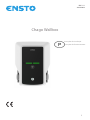 1
1
-
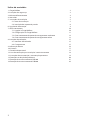 2
2
-
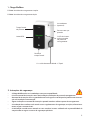 3
3
-
 4
4
-
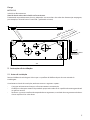 5
5
-
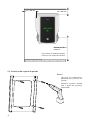 6
6
-
 7
7
-
 8
8
-
 9
9
-
 10
10
-
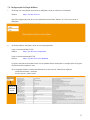 11
11
-
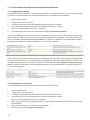 12
12
-
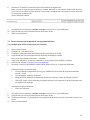 13
13
-
 14
14
-
 15
15
-
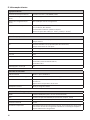 16
16
-
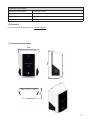 17
17
-
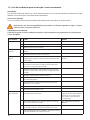 18
18
-
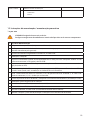 19
19
-
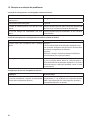 20
20
-
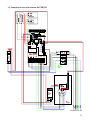 21
21
-
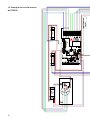 22
22
-
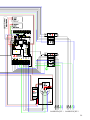 23
23
-
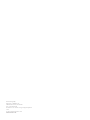 24
24
Artigos relacionados
Outros documentos
-
Wallbox Commander 2 Guia de instalação
-
Intelbras EVE 0074C Manual do proprietário
-
Wallbox Pulsar Guia de instalação
-
Intelbras EVE 0074H Manual do proprietário
-
Wallbox Commander 2S CMX2-0-2-4-8-S02 Charging Station Instruções de operação
-
Wallbox 229229 Guia de instalação
-
Schneider Electric EVlink Home Manual do usuário
-
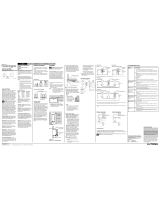 Lutron Electronics DESIGNER-STYLE WIRED MAESTRO DIMMERS Manual do usuário
Lutron Electronics DESIGNER-STYLE WIRED MAESTRO DIMMERS Manual do usuário
-
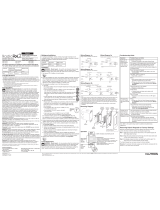 Lutron Electronics RadioRA2 RRD-H2RLD Guia de instalação
Lutron Electronics RadioRA2 RRD-H2RLD Guia de instalação
-
Lutron RRD-6NA-BI Guia de instalação